首页 > 谷歌浏览器的扩展开发教程
谷歌浏览器的扩展开发教程
来源:Chrome浏览器官网时间:2025-04-09
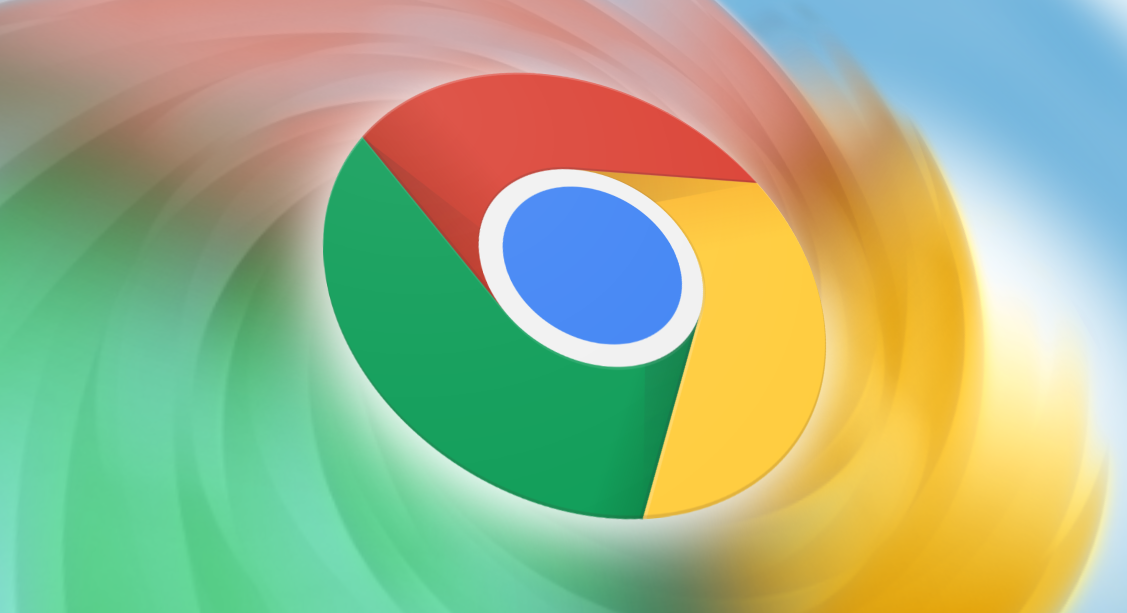
在当今数字化时代,浏览器已成为我们获取信息、开展工作和享受娱乐的重要工具。而谷歌浏览器凭借其强大的功能和高度的可定制性,深受广大用户喜爱。其中,扩展程序更是为谷歌浏览器增添了无限可能,让我们能够根据自己的需求来定制个性化的浏览体验。本文将为你详细介绍谷歌浏览器扩展开发的相关知识和操作步骤,助你开启这一有趣且实用的开发之旅。
一、了解谷歌浏览器扩展开发的基本概念
谷歌浏览器扩展是一种小型软件程序,它能够与谷歌浏览器集成,为其添加新功能或增强现有功能。这些扩展可以改变浏览器的行为、外观,或者提供新的工具和服务,例如广告拦截器、密码管理器、语法检查工具等。
要进行谷歌浏览器扩展开发,你需要熟悉一些基本的技术和概念,包括HTML(超文本标记语言)、CSS(层叠样式表)和JavaScript(一种脚本语言)。此外,还需要了解谷歌浏览器的扩展API(应用程序编程接口),它提供了一组函数和方法,允许你与浏览器进行交互并实现各种功能。
二、开发环境的搭建
在进行谷歌浏览器扩展开发之前,你需要搭建一个合适的开发环境。以下是具体的步骤:
1. 安装谷歌浏览器
确保你的计算机上已经安装了最新版本的谷歌浏览器。你可以从谷歌官方网站下载并安装适合你操作系统版本的谷歌浏览器。
2. 安装代码编辑器
选择一个适合你开发需求的代码编辑器,例如Visual Studio Code。它是一款免费、开源且功能强大的代码编辑器,支持多种编程语言和插件,能够提高开发效率。
3. 配置开发环境
在代码编辑器中,你可以安装一些与谷歌浏览器扩展开发相关的插件,例如“Chrome Extensions”插件。这些插件可以帮助你更方便地进行开发、调试和打包等工作。
三、创建一个简单的扩展程序
下面,我们将通过创建一个简单的谷歌浏览器扩展程序来演示开发过程。这个扩展程序将在浏览器中添加一个按钮,点击该按钮时会弹出一个提示框显示“Hello, World!”。
1. 创建项目文件夹
首先,在你的计算机上创建一个项目文件夹,用于存放扩展程序的相关文件。例如,你可以在桌面或其他合适的位置创建一个名为“hello-world-extension”的文件夹。
2. 创建manifest.json文件
在项目文件夹中,创建一个名为“manifest.json”的文件。这是扩展程序的配置文件,用于描述扩展程序的基本信息和权限设置。以下是一个简单的示例内容:
json
{
"name": "Hello World Extension",
"version": "1.0",
"description": "A simple extension that displays a greeting message.",
"manifest_version": 3,
"action": {
"default_popup": "popup.",
"default_icon": "icon.png"
},
"permissions": []
}
在这个文件中,我们定义了扩展程序的名称、版本、描述、manifest版本、默认的弹窗页面和图标等信息。
3. 创建popup.文件
在项目文件夹中,创建一个名为“popup.”的文件。这是当用户点击浏览器中的扩展按钮时显示的弹窗页面。以下是一个简单的示例内容:
<>
Hello, World!
document.getElementById('greetButton').addEventListener('click', function() {
alert('Hello, World!');
});
在这个文件中,我们创建了一个简单的HTML页面,包含一个标题和一个按钮。当用户点击按钮时,会弹出一个提示框显示“Hello, World!”。
4. 创建icon.png文件
在项目文件夹中,创建一个名为“icon.png”的图片文件,作为扩展程序的图标。你可以使用任何你喜欢的图像编辑工具来创建这个图标,但需要确保它的尺寸符合谷歌浏览器的要求(建议大小为128x128像素)。
四、加载和测试扩展程序
完成上述步骤后,我们就可以在谷歌浏览器中加载和测试我们的扩展程序了。以下是具体的操作步骤:
1. 打开开发者模式
在谷歌浏览器中,点击右上角的菜单按钮,选择“更多工具” - “扩展程序”。在打开的扩展程序页面中,点击右上角的“开发者模式”开关,使其处于打开状态。
2. 加载扩展程序
在扩展程序页面中,点击“加载已解压的扩展程序”按钮,然后选择我们之前创建的项目文件夹。谷歌浏览器会自动读取“manifest.json”文件中的配置信息,并将扩展程序加载到浏览器中。
3. 测试扩展程序
加载完成后,你会在浏览器的工具栏中看到我们的扩展程序按钮。点击该按钮,会弹出我们创建的弹窗页面,点击页面中的按钮,应该会弹出提示框显示“Hello, World!”。如果一切正常,说明我们的扩展程序开发成功。
五、发布扩展程序
如果你希望将自己的扩展程序分享给其他用户,可以将其发布到谷歌浏览器网上应用店。以下是发布扩展程序的基本步骤:
1. 注册开发者账号
访问谷歌浏览器网上应用店开发者网站,注册一个开发者账号。注册过程中需要提供一些个人信息和支付方式(用于验证身份)。
2. 准备发布材料
确保你的扩展程序符合谷歌浏览器网上应用店的发布政策和规范。准备好扩展程序的相关文件,包括源代码、图标、描述等。
3. 提交发布申请
在谷歌浏览器网上应用店开发者网站上,登录你的开发者账号,点击“添加新商品”按钮,按照提示填写相关信息并上传扩展程序文件。提交发布申请后,谷歌会对你的申请进行审核,审核通过后,你的扩展程序就会在谷歌浏览器网上应用店上线,供其他用户下载安装。
六、总结
通过本文的介绍,你应该对谷歌浏览器扩展开发有了初步的了解和掌握。从开发环境的搭建到简单的扩展程序创建,再到发布到网上应用店,每个步骤都有其重要性和关键要点。当然,谷歌浏览器扩展开发是一个庞大而复杂的领域,还有很多高级功能和技术等待你去探索和学习。希望本文能够帮助你迈出谷歌浏览器扩展开发的第一步,让你能够开发出更加实用和有趣的扩展程序,为自己和其他用户提供更好的浏览体验。
Google浏览器的视频缓存清理可以释放存储空间,减少播放延迟,从而提高浏览器加载速度和视频播放流畅度。
2025-12-20
google Chrome插件市场汇聚丰富扩展工具,精选实用插件合集帮助用户提升浏览体验与工作效率,适用于多场景使用需求。
2026-01-04
Chrome浏览器网页渲染智能化优化提升加载效率。文章分享操作技巧,帮助用户优化网页性能,提高浏览体验。
2025-11-28
google浏览器支持跨设备书签管理,本文分享操作设置方案,帮助用户轻松同步收藏网站,实现多端便捷访问,提高日常使用效率。
2025-11-28
Google浏览器提供插件兼容性优化及冲突解决操作技巧,用户可保障扩展稳定运行,提高浏览器性能和使用体验。
2025-12-21
谷歌浏览器支持下载文件损坏问题的解决方法,用户可快速修复下载内容,保障文件完整性和使用效率。
2025-12-04
Chrome浏览器可下载安装并同步书签及分组。教程帮助用户管理书签,实现跨设备同步,提高浏览效率和操作便捷性。
2025-12-10
Chrome浏览器下载后可开启同步功能,文章提供操作教程和配置技巧,帮助用户实现跨设备数据同步,提高浏览器使用便捷性。
2025-12-16
Google浏览器网页收藏夹可管理。教程指导用户分类整理和使用收藏夹,提高操作效率,实现高效顺畅的浏览体验。
2025-12-01
Google浏览器下载速度通过全球研究报告实测,展示不同地区和网络环境下的差异,帮助用户和企业优化下载体验与效率。
2025-12-24

